Mikä on sivunvaihto Microsoft Wordissa?
Sekalaista / / April 04, 2023
Microsoft Wordissa on yksi tehokkaimmista sanankirjoitus-, muotoilu- ja muokkaustyökaluista. Samoin se on suosittu ohjelma niin kirjoittajille kuin dokumentaatiollekin. Uusille käyttäjille, jotka eivät tunne ohjelmaa, voi olla melko jyrkkä oppimiskäyrä. Käytettävissäsi olevien elementtien ja työkalujen määrä voi olla ylivoimainen. Erittäin tärkeä työkalu, jota kaikki aktiiviset Microsoft Word -käyttäjät käyttävät, on sivunvaihto. Jotkut käyttäjät eivät ehkä tiedä, mikä on Page Break Wordissa. Sivunvaihto viittaa yksinkertaisesti markkinatyökaluun, jonka avulla voit lopettaa sivun ja aloittaa uuden Wordissa. Kun olet selvittänyt, mikä sivunvaihto on, sinulla voi myös olla kysymyksiä, kuten missä on sivunvaihto Microsoft Wordissa. Onneksi tämä artikkeli sisältää kaikki tarvitsemasi tiedot Wordin sivunvaihdosta ja sivunvaihdon tyypeistä.

Sisällysluettelo
- Mikä on sivunvaihto Microsoft Wordissa?
- Missä sivunvaihto on Microsoft Wordissa?
- Mikä on sivunvaihdon päätoiminto?
- Mitkä ovat sivukatkojen tyypit?
- Mikä on sivunvaihtosymboli Wordissa?
- Kuinka lisätä sivunvaihto Word-asiakirjaan?
- Kuinka poistaa sivunvaihto Wordissa?
- Miksi haluat poistaa sivukatkon Wordista?
Mikä on sivunvaihto Microsoft Wordissa?
Opit lisää tästä artikkelista, mikä on sivunvaihto Wordissa. Jatka lukemista saadaksesi lisätietoja siitä yksityiskohtaisesti.
Missä sivunvaihto on Microsoft Wordissa?
A Sivunvaihto Microsoft Wordissa on käytettävissä Asettelu-välilehdessä. Samoin löydät tämän työkalun siirtymällä tähän välilehteen Microsoft Wordin yläosassa. Niille, jotka eivät tiedä, mikä on Splitin Word -sivu, voit yksinkertaisesti ymmärtää sen nimellä työkalu, jonka avulla voit merkitä sivun lopun. Sen avulla asiakirjasi ovat yhtenäisempi ja muotoiltu oikein. Muussa tapauksessa yhden sivun sisältö saattaa mennä päällekkäin seuraavan sivun kanssa. Ja se näyttää erittäin epäjohdonmukaiselta. Siksi sivun jakaminen on erittäin tärkeä tehtävä. Sivulta löydät sivun jaetun sivun alareunassa olevan suoran viivan avulla. Voit käyttää tätä kertomaan, missä sivu on jaettu Microsoft Wordissa.
Mikä on sivunvaihdon päätoiminto?
Sivunvaihto Microsoft Word -asiakirjan päätehtävä on yksinkertaisesti säilyttää sanan muotoilu. Samoin sen avulla voit varmistaa, että kaikki sivun sisältö pysyy ehjänä vaikuttamatta koko muotoon. Toisin sanoen se tarkoittaa, että kaikki tekstisi yhdestä on yhtenäinen muotoilu. Tämä tarkoittaa, että sivujen välinen tila ei muuta muotoa.
Mitkä ovat sivukatkojen tyypit?
Wordissa on erilaisia sivunvaihtotyyppejä. Saattaa olla yllättävää kuulla joillekin Wordin käyttäjille. Nyt saatat kysyä, mikä ero kunkin sivujaon välillä olisi. Jos näin on, saat lisätietoja sivujakotyypeistä alta:
- Yksinkertainen sivunvaihto: Yksinkertainen sivujako on Microsoft Wordin eniten käytetty sivujako. Samoin useimmat ihmiset viittaavat siihen mainitseessaan sivujaon. Sitä käytetään merkitsemään yhden sivun loppu ennen seuraavan sivun alkua. Se toimii keinona välttää sisällön päällekkäisyys sivulta toiselle epäjohdonmukaisesti.
- Sarakkeen sivunvaihto: Sarakkeenvaihto on eräänlainen sivunvaihto, jolla voit tehdä asiakirjan sarakkeen jaon. Samoin sen avulla voit tehdä tämän jaon muuttamatta tai vaikuttamatta asiakirjassa käyttämääsi muotoiluun. On tarkoituksenmukaista käyttää tätä sivujakoa, kun Word-asiakirjassasi on enemmän kuin yksi sarake.
- Tekstin rivitys sivunvaihto: Tekstin rivityssivunvaihto viittaa Microsoft Wordin sivunvaihtoon, jonka avulla voit lopettaa sivun, jossa tämä on kuva. Samoin sen avulla voit säilyttää muodon ja päättää sivun oikein kuvilla.
MyösLukea: Mitkä ovat leipälautatyypit?
Mikä on sivunvaihtosymboli Wordissa?
Kun olet selvittänyt, mikä on sivun jakaminen Wordissa, seuraava kysymys, jota saatat kysyä, on, kuinka erotat sivun jakamisen Microsoft Wordin työkaluista? Voit tehdä tämän yksinkertaisesti tuntemalla tämän työkalun symbolin. Sivujaon symboli on yksinkertaisesti sen symboli puolet kummastakin sivusta. Voit erottaa asiakirjassasi olevan Wordin sivunvaihtosymbolin sanojen perusteella. Löydät tämän osoitteesta katkoviivan keskellä asiakirjan sivujen välillä. Siksi on melko helppoa tunnistaa sivujako Word-asiakirjassa.

Kuinka lisätä sivunvaihto Word-asiakirjaan?
Katsotaanpa tapoja lisätä sivujako Word-asiakirjaan.
Tapa 1: Käytä pikanäppäimiä
1. Avaa Microsoft Word sovellus tietokoneellasi tai kannettavallasi.
2. Avaa haluttu asiakirja Word-sovelluksessa.
3. Siirrä kohdistin kohtaan Word-asiakirja ja aseta se kohtaan haluttu kohta missä haluat sivujaon.
4. Paina molempia Ctrl + Enteravaimet näppäimistölläsi yhdessä. Tämä ottaa nyt käyttöön sivujaon asiakirjassasi.
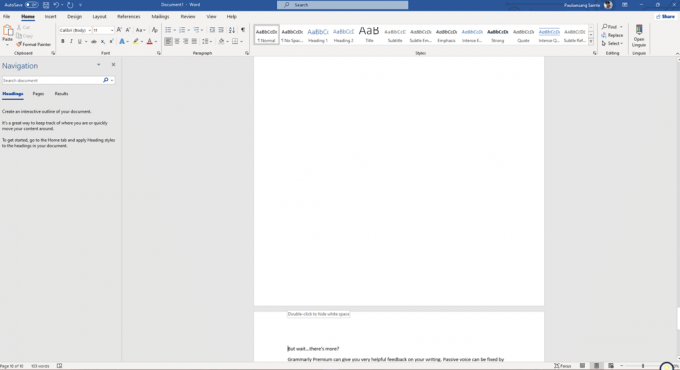
MyösLukea: Kuinka lisätä yhtälö Wordiin
Tapa 2: Käytä Lisää välilehteä
1. Siirrä kohdistinta ja aseta se kohtaan Word-asiakirja mihin haluat lisätä a Sivu jaettu.
2. Napsauta seuraavaksi Lisää -välilehti ylänavigointipalkista.

3. alkaen Sivut -osiosta, napsauta Sivunvaihto vaihtoehto.

Tapa 3: Käytä Asettelu-välilehteä
1. Klikkaa Layout -välilehti.

2. alkaen Sivuasetukset -osiosta, napsauta Taukoja vaihtoehto.
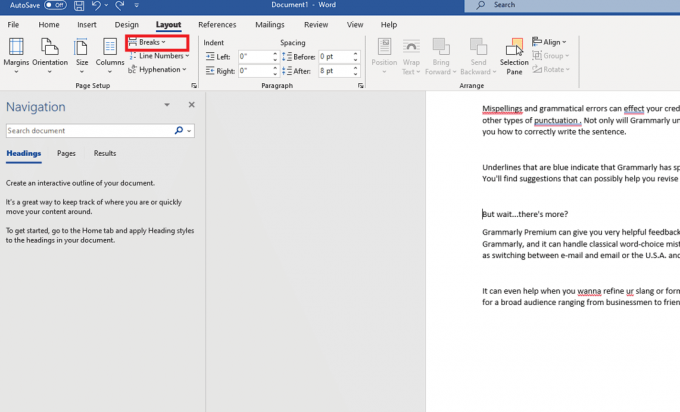
3. Valitse haluttu sivunvaihtotyyppi.

MyösLukea: Osakatkon poistaminen Microsoft Wordista
Kuinka poistaa sivunvaihto Wordissa?
Kun tiedät kuinka lisätä sivujako, saatat miettiä, kuinka voit poistaa sen. Samoin saatat haluta muuttaa asiakirjan kohtaa, jossa sivujako on. Ymmärtääksesi kuinka poistaa Page Split Wordissa, voit seurata alla olevia ohjeita:
Tapa 1: Käytä Etsi ja korvaa -ikkunaa
1. paina Ctrl + Havaimet näppäimistöllä tuodaksesi esiin a Etsi ja korvaa ikkuna näytöllä.
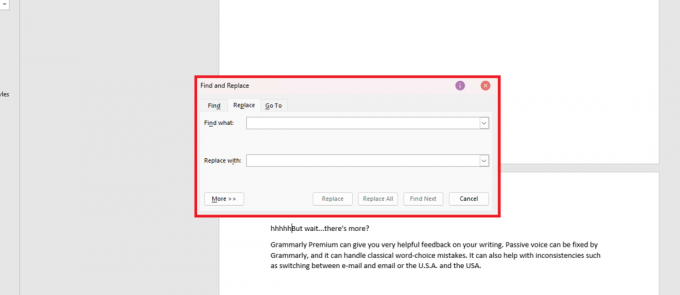
2. Klikkaa Lisää vaihtoehto.

3. Napsauta a Erityinen -välilehti tuodaksesi näyttöön vaihtoehtoluettelon.
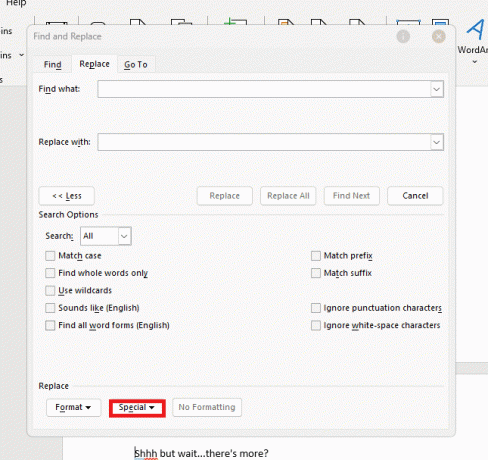
4. Napsauta nyt Manuaalinen sivunvaihto.

5. Kun näet ^m symboli näkyy Löytää mitä tekstiruutua, napsauta Korvaa kaikki mahdollisuus poistaa Page Split.
Huomautus: Korvata kentän tulee olla tyhjä.

6. Napsauta lopuksi OK ponnahdusikkunasta.

MyösLukea: Sivun lisääminen Google-dokumentteihin
Tapa 2: Käytä näppäimistön poistonäppäintä
1. Napsauta haluamastasi Word-asiakirjasta Koti -välilehti ylävalikkopalkista.

2. Klikkaa Näytä ja piilota kuvake alkaen Kohta osio.
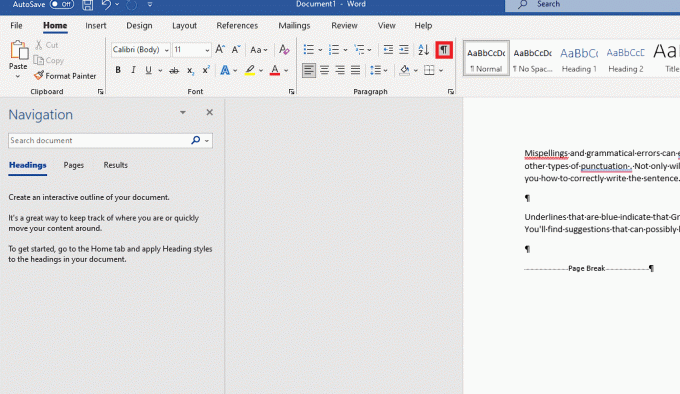
3. Aseta kohdistin osoitteessa linjan keskipiste kanssa Sivunvaihto teksti. Kaksoisnapsauta nyt Sivunvaihto valitaksesi tämän sivujaon.

4. paina Poistaaavain näppäimistöltä poistaaksesi sen.
Miksi haluat poistaa sivukatkon Wordista?
Voi olla useita syitä, miksi haluat poistaa sivujaon Word-asiakirjasta.
- Yksi tärkeimmistä syistä on se voit tehdä muutoksia sivun sisältöön.
- Samoin saatat joutua poista sivujako ja lisää a uusi.
- Toinen syy on se, että voit välttää niiden sijoittamista hankalaan paikkaan. Varsinkin kun löydät tällaisen sivujaon tekstirivien välillä, jotka ovat yhdessä.
Usein kysytyt kysymykset (FAQ)
Q1. Mitä hyötyä sivunvaihdosta on?
Ans. Sivujaon etuna on, että sen avulla voit säilytä muotoilu asiakirjasi edelliseltä sivulta.
Q2. Mikä on sivunvaihdon pikanäppäin?
Ans. Sivun jakamisen pikanäppäin on Ctrl + Enter -näppäimet.
Suositeltava:
- Kuinka muotoilla tekstiä Photoshopissa
- 29 Paras digitaalinen muistiinpanolaite
- 3 tapaa poistaa kappalesymboli (¶) Wordissa
- Sivun poistaminen Word 2010:ssä
Toivomme, että tästä oppaasta oli apua ja että opit mikä on sivunvaihto Wordissa ja minkä tyyppisiä se on. Voit lähettää meille kysymyksiä tai ehdotuksia mistä tahansa muusta aiheesta, josta haluat meidän kirjoittavan artikkelin. Pudota ne alla olevaan kommenttiosioon, jotta voimme tietää.

Pete Mitchell
Pete on TechCultin vanhempi kirjailija. Pete rakastaa kaikkea teknologiaa ja on myös sydämestään innokas tee-se-itse-mies. Hänellä on vuosikymmenen kokemus ohjeiden, ominaisuuksien ja teknologiaoppaiden kirjoittamisesta Internetiin.



